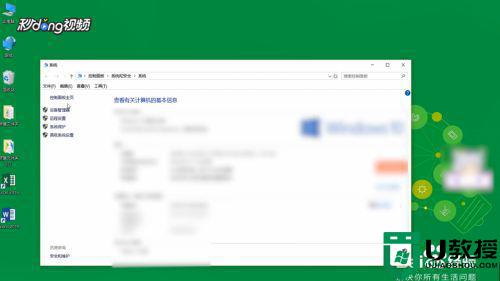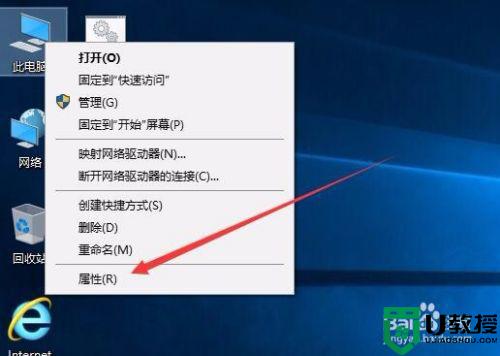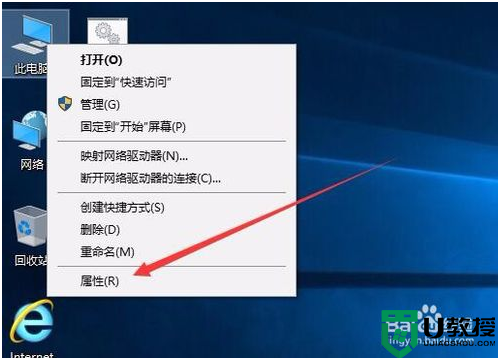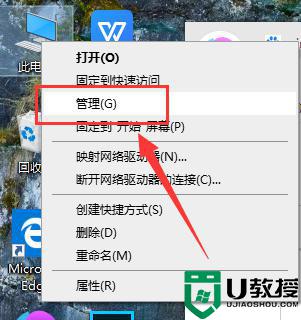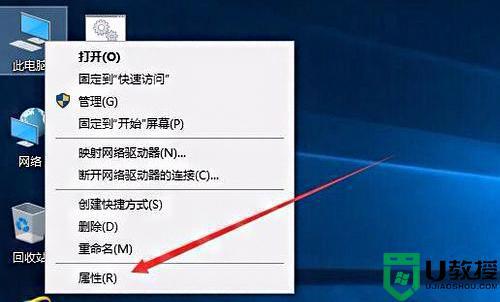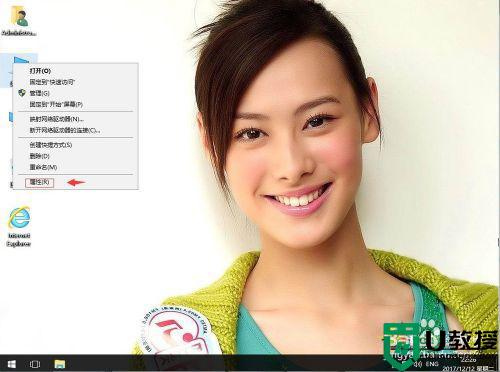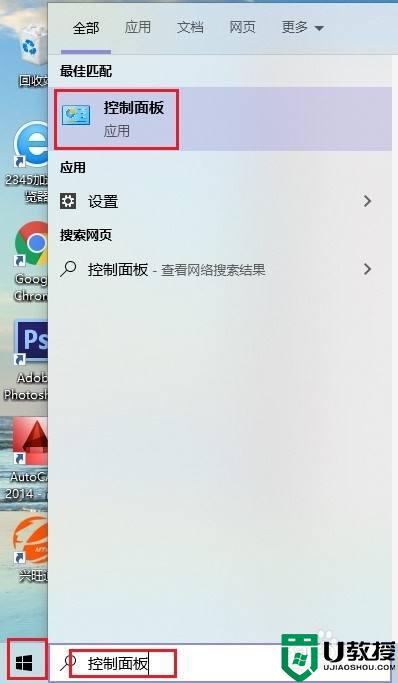笔记本win10自动断网很是频繁怎么修复
时间:2021-10-12作者:xinxin
在笔记本win10系统正常连接网络之后,电脑中的大部分应用才能够正常操作,然而有用户的win10笔记本电脑在运行过程中,时常会出现自动断网的现象,而且还非常的频繁,那么笔记本win10自动断网很是频繁怎么修复呢?其实方法很简单,这里小编就来教大家修复方法。
具体方法:
1、我们在Windows10系统桌面,右键点击屏幕上的“此电脑”的图标,在弹出菜单中选择属性的菜单项。
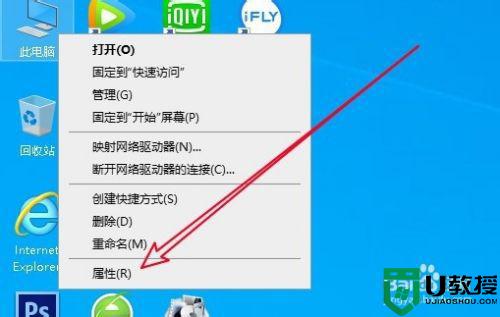
2、然后在打开的系统属性窗口中点击“设备管理器”的快捷链接。
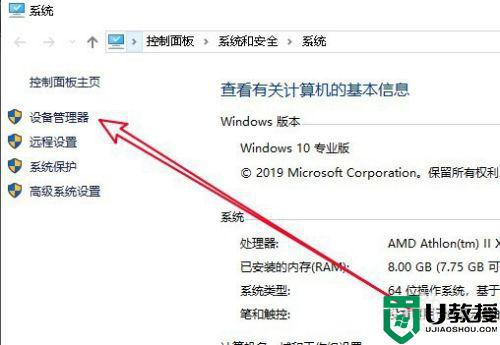
3、接下来就会打开Windows10系统的设备管理器的窗口,在窗口中找“网络适配器”的设置项。
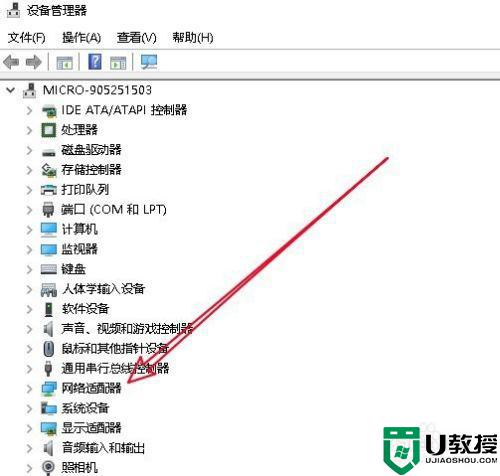
4、点击展开网络适配器后,右键点击网卡驱动,在弹出菜单中选择属性的菜单项。
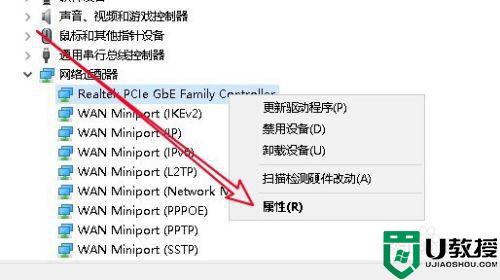
5、接下来在打开的网卡驱动属性窗口中点击“电源管理”的选项卡。
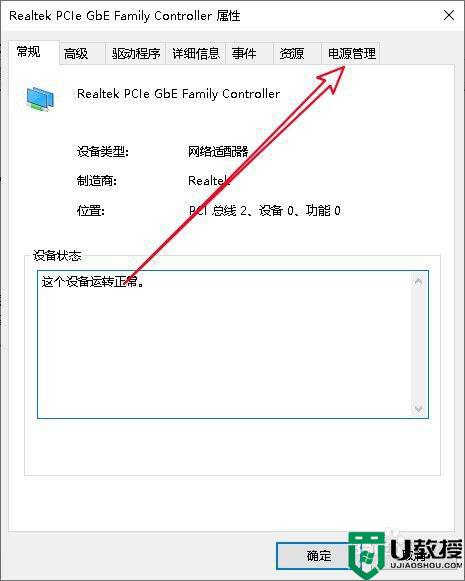
6、在打开的电源管理的窗口中找到“允许计算机关闭此设备以节约电源”的设置项。
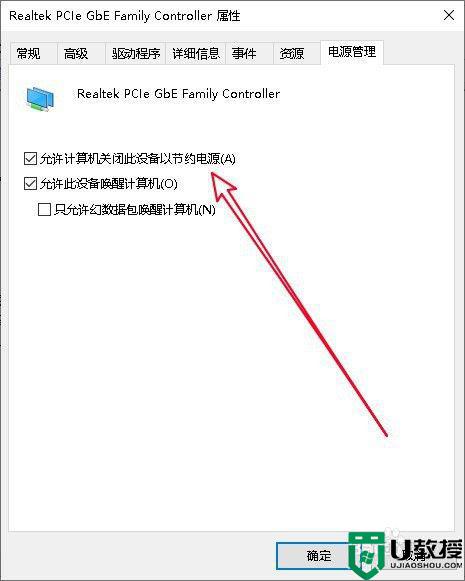
7、点击该设置项前面的复选框,取消对该设置项的勾选,最后点击确定按钮就可以了。
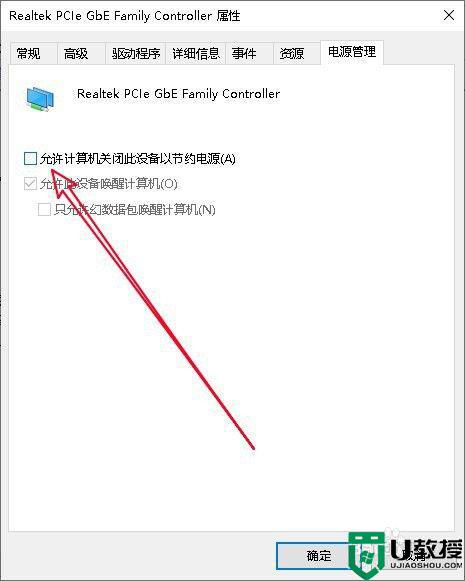
以上就是关于笔记本win10自动断网很是频繁修复方法了,有遇到相同问题的用户可参考本文中介绍的步骤来进行修复,希望能够对大家有所帮助。